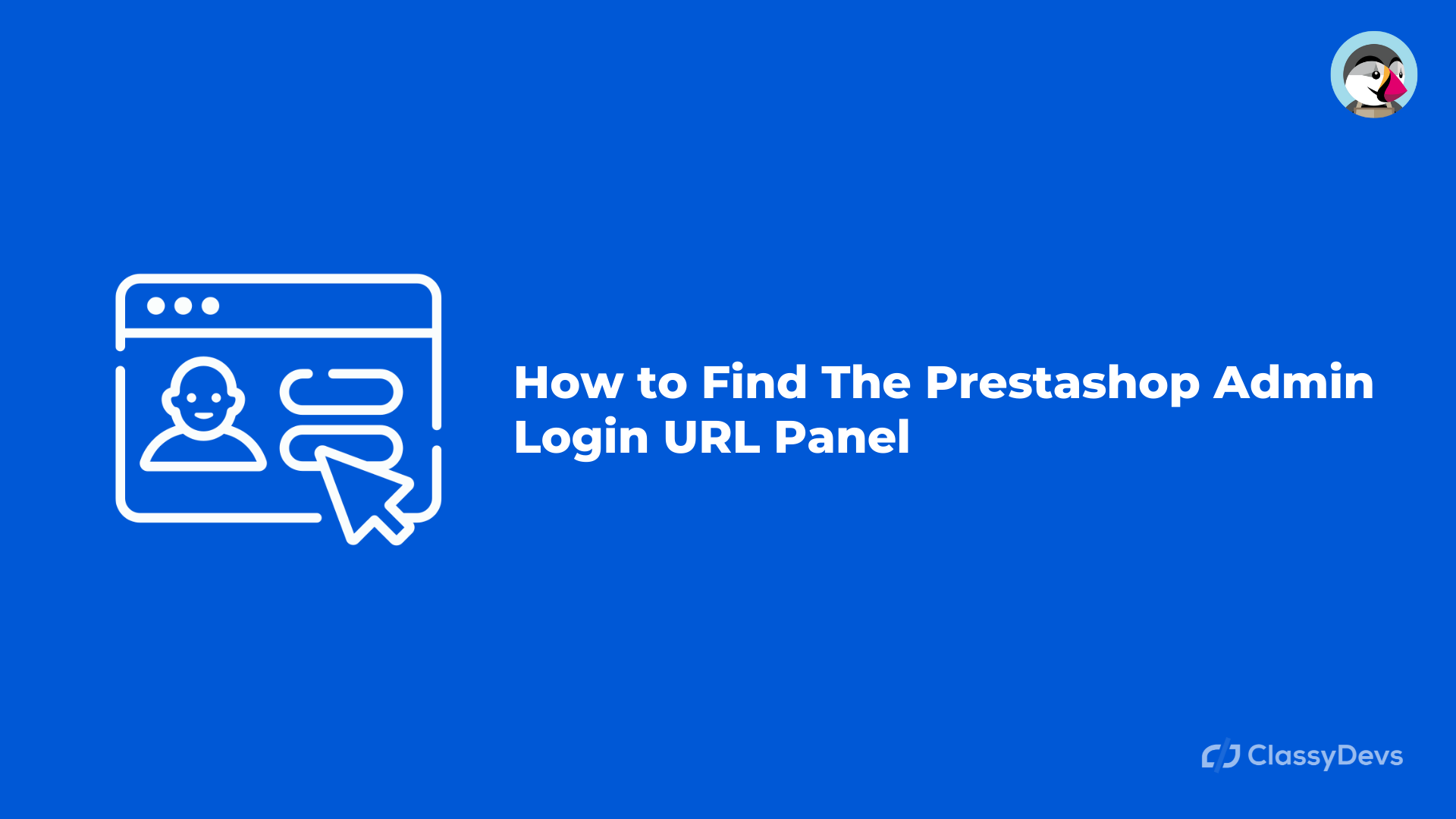En la comunidad de Prestashop, muchas personas preguntan cómo encontrar mi panel de URL de Iniciar Sesion Como Administrador de Prestashop. Lea el artículo para obtener la solución a PrestaShop admin login url.
Después de finalizar la instalación de Prestashop manualmente o mediante la herramienta de instalación de Softaculous, está listo para iniciar sesión en su sitio. Ahora puede acceder al área de administración que se llama back office. El back office no es accesible para el cliente. Su cliente solo puede acceder a la oficina principal.
Si es un principiante, no le resultará fácil encontrar el panel de URL de inicio de sesión del administrador de Prestashop. En este tutorial, le mostraré un truco simple para que pueda obtener URL de forma rápida y sencilla.
PrestaShop Admin Login URL: Iniciar Sesion Como Administrador
Mire ahora: Cómo encontrar, cambiar y Iniciar Sesion la URL de administración en PrestaShop
¿Cómo obtener el panel URL de inicio de sesión del administrador de Prestashop?
Después de instalar Prestashop, el nombre del directorio de administración se cambiará automáticamente por razones de seguridad. Entonces, el formato del nombre del archivo del directorio de administración es el nombre antiguo + un número aleatorio o admin23ta45 similar a una cadena.
Entonces, si visita https://your-site/admin, recibirá un mensaje de error 404.
¿Dónde puedo encontrar el archivo del directorio de administración?
Inicie sesión en su alojamiento> file manager> su carpeta raíz> encontrará la carpeta del directorio de inicio de sesión.
Ahora puedes ver el admin17…. carpeta que es la carpeta de inicio de sesión de su back office.
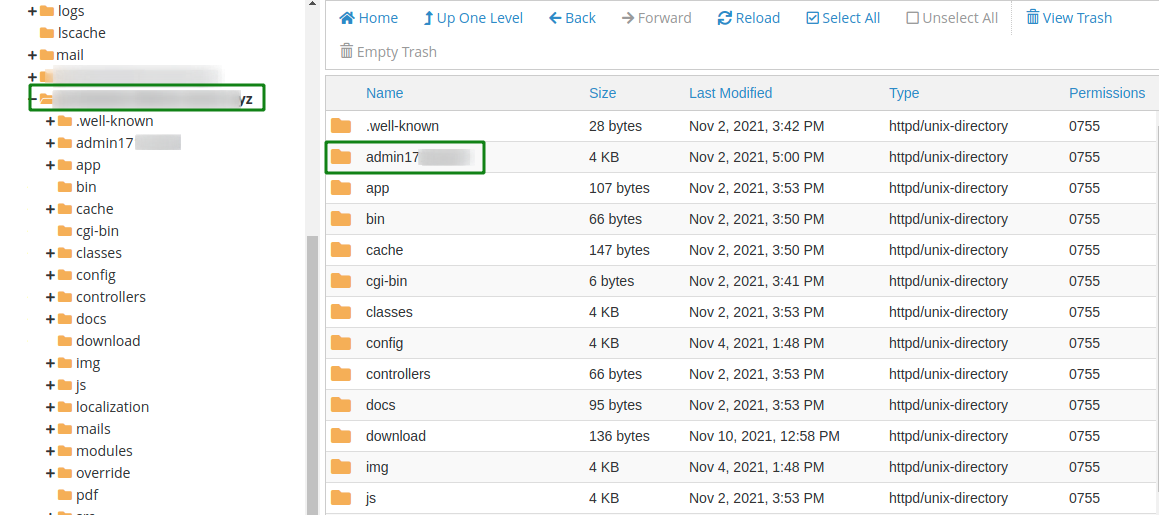
¿Cómo puedo cambiar el panel de URL de inicio de sesión del administrador de Prestashop?
Puede cambiar fácilmente la URL de inicio de sesión del administrador de Prestashop del tablero. Simplemente inicie sesión en el alojamiento> file manager> la carpeta raíz de su sitio> haga clic con el botón derecho en la carpeta admin17… y cambie el nombre.
Nota: No mantenga el nombre de la carpeta exactamente admin, porque Prestashop no lo permitió por razones de seguridad.
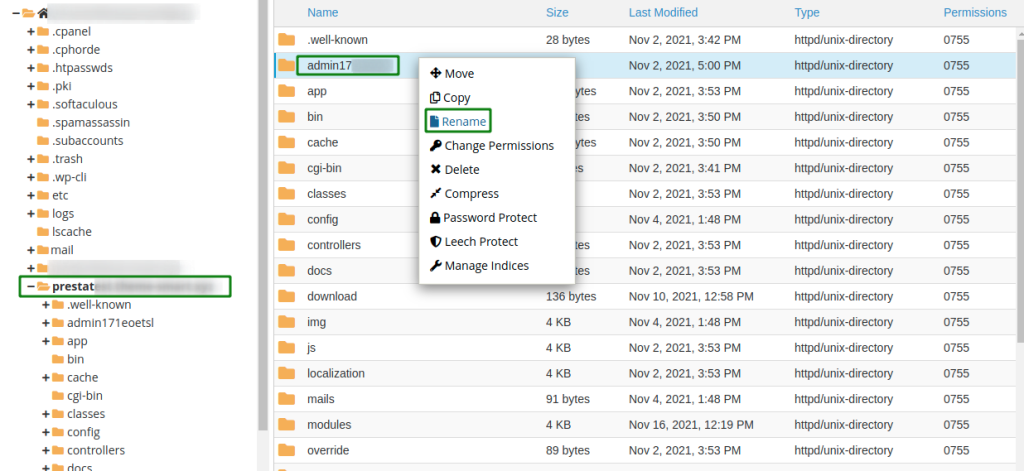
Ahora puede acceder al panel de control de Prestashop, si no le gusta el nombre actual de la carpeta de administración de Prestashop, puede cambiar el nombre. Asegúrese de no poner el nombre del administrador.
https://yoursite/renamed_admin_folder
Algunas de las preguntas de la comunidad de Prestashop.
Cuando instalo Prestashop por Quickinstall o Softaculous (módulo Cpanel) la URL del panel de administración es muy extraña “admin-1380902282”?
Esto es por la razón de seguridad que utiliza Prestashop. Puede usar el nombre personalizado para esa carpeta siguiendo las instrucciones dadas anteriormente.
Me enfrento al siguiente problema:
- Cambié la URL de administrador de «admin3435»
- La carpeta cambió de nombre con éxito y el nombre de mi carpeta es «admin»
- Puedo iniciar sesión con éxito usando esto: http://yoursite/admin y el inicio de sesión fue exitoso
- Después, a veces, la URL del administrador cambia automáticamente.
- Vuelvo a revisar la carpeta, pero el cambio de nombre de la carpeta se cambia a admin 5499.
Así que probé este problema un par de veces, ¿cómo puedo solucionarlo?
Esto también es por razones de seguridad, por lo que no puede usar el nombre admin como nombre de carpeta de directorio. Puede usar cualquier otro nombre pero no administrador.